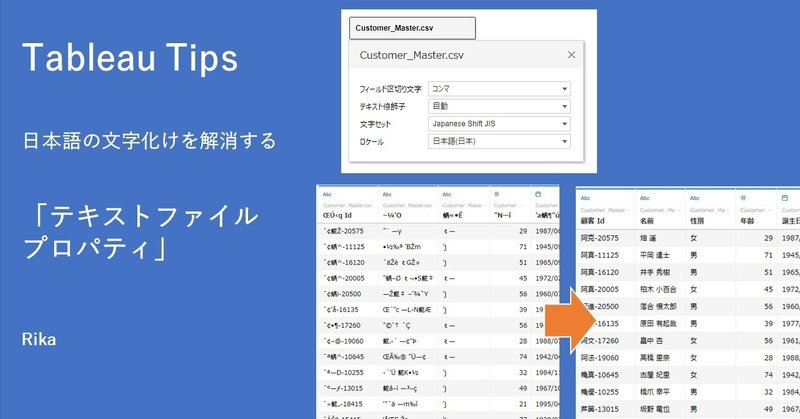
Tableau Tips 日本語の文字化けを解消する「テキストファイルプロパティ」
こんにちは!
DATASaberのRikaです。(DATASaberって何という方はこちら)
便利なのに、あまり知られていない気がするTipsの布教活動中です。
今回のテーマは「文字化けの解消」!
日本語の宿命か…「文字化け」、結構遭遇しちゃいますよね。
しかも、当然文字化けしたままでは先に進めず、
解決方法を探して時間だけが過ぎていく…辛い…
今日は、そんな思いをしなくて良いよう、文字化け解消のTipsを紹介します!
知らないと苦労する、文字化け処理
Tableauでまず最初にすること。
データソースの取込・接続、ですよね。
用意しておいたテキストファイルをTableauで開いて、
いざ!理想のダッシュボ…
文字化けしてる!!!
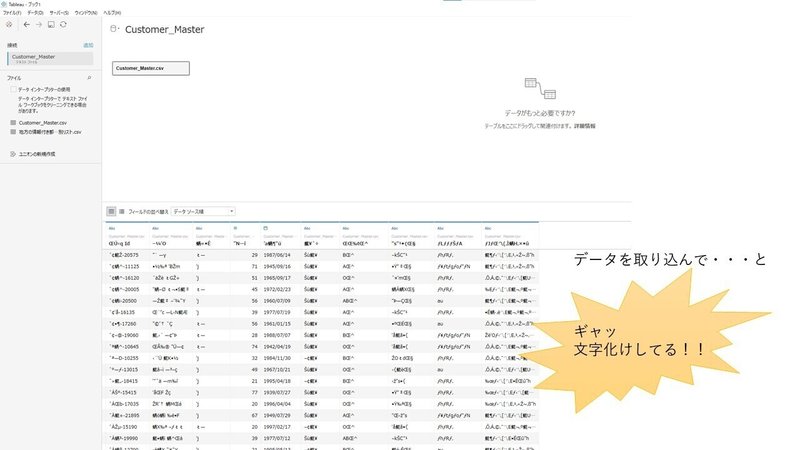
もう、げっそりですよね…
「ローデータに不備があるってこと?!」
「csv出し直してみる?」
「csv?csvなのがダメなの?Excelにしてみる?」
など、とにかく色々試してみるものの徒労に終わり、気が付いたら●時間…当然ながら、チャートの一つもできていません。
あぁ、もう泣きたい…
でも、もう大丈夫!簡単な解決方法があります!
テキストファイルプロパティで、文字セット・ロケールの設定を変更しよう!
文字化けしたら、まずは「テキストファイルプロパティ」をチェック!
かなり高い確率で、ここの文字セットの設定を変更することで、文字化けは解消できます。
手順は簡単です。
データソースページのキャンバスエリアに、テーブルが読み込まれている状態ですね?(画像の状態)
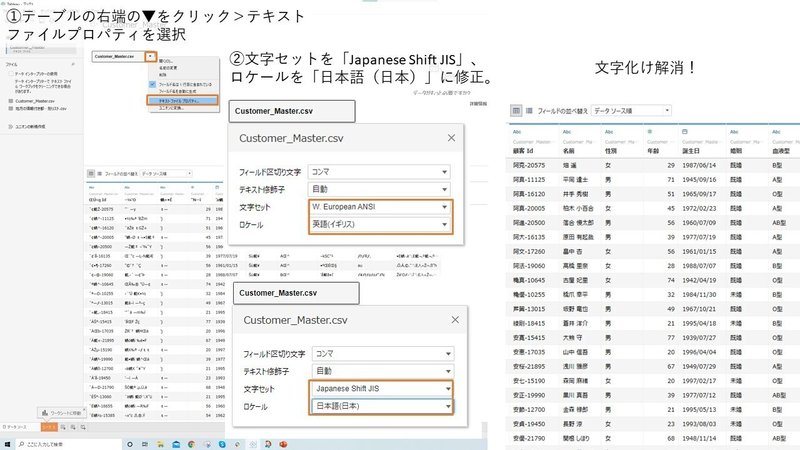
テーブルの右端の▼をクリック>「テキストファイルプロパティ」を選択。
現れたウィンドウの、文字セットを「Japanese Shift JIS※」、ロケールを「日本語(日本)」に修正。
文字化け解消です!
元のテキストファイルの文字セットの種類によっては、「Japanese Shift JIS」ではなく、「UTF-8」等、別の文字セットを設定する場合があります。テキストファイルの文字セットの種類は、メモ帳等のテキストエディタから簡単に確認できます(参考) 元のテキストファイルの文字セットに合わせて設定してください。
ちなみにこちら、文字化けを直すだけなら、元のテキストファイルの文字セット(ここではJapanese Shift JIS)を設定し直せば事足りるのですが、もし上の例のように、ロケールが日本以外の国に設定されていた場合は、日本に
しておいた方が無難です。(ロケールは日付の表記方式などに影響します。)
他にも、フィールドがうまく区切られず、フィールド同志がつながってしまう、というトラブルであれば、「フィールド区切り文字」設定で解決することも多いです。
データを取り込んで、「なんか変だな」と思ったら、「テキストファイルプロパティをチェック」するのがオススメです。
終わりに
Tableau最初の作業、データソースの取り込みでトラブルが起こると、とにかくストレスフルですよね。
BIツール全般がとにかくパワフルで自由度が高いのは、この「データ取込・接続」あってのことです。
しかし、一般に表計算ソフトにはこの手順はないですし、初学者の方にはあまりなじみのない作業ではないかと思うのです。
こういう経験から、初学者の方がBIツールを嫌いになってしまわないか、私は時々不安になります。
この通り解決方法はとてもシンプルなので、ぜひ安心して取り組んでみてください!
この記事が気に入ったらサポートをしてみませんか?
